Toshiba Satellite L300: Глава 7
Глава 7: Toshiba Satellite L300
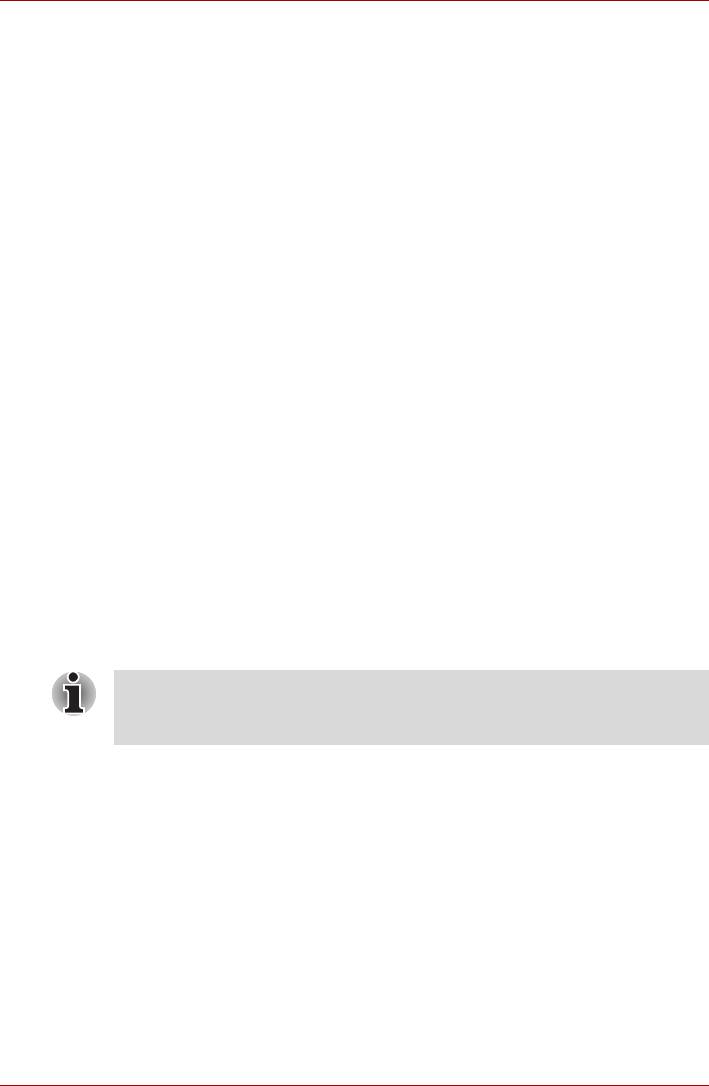
Серия L300/L300D
Глава 7
Настройка аппаратных средств и
защита паролями с помощью утилиты
HW Setup
В этой главе рассказывается, как пользоваться программой TOSHIBA
HW Setup для настройки конфигурации вашего компьютера и как
устанавливать пароли.
Утилита HW Setup
Утилита TOSHIBA HW Setup позволяет настроить общие параметры
компьютера (вкладка General), назначить пароли (вкладка Password),
настроить параметры дисплея (вкладка Display), настроить параметры
центрального процессора (вкладка CPU), установить очередность
загрузки (вкладка Boot Priority), настроить клавиатуру (вкладка
Keyboard), подключить устройства с интерфейсом USB (вкладка USB),
установить подключение к локальной сети (вкладка LAN) и настроить
параметры индикаторов (вкладка LED).
Если установлен пароль администратора, а вы входите в систему
с паролем пользователя, то доступ к утилите TOSHIBA HW Setup
может у вас отсутствовать.
Запуск утилиты HW Setup
Чтобы запустить утилиту, нажмите на кнопку Пуск (Start) Windows,
наведите курсор на Все программы (All Programs), нажмите на
TOSHIBA, затем на Утилиты (Utilities) и, наконец, на значок
HWSetup.
Руководство пользователя 7-1
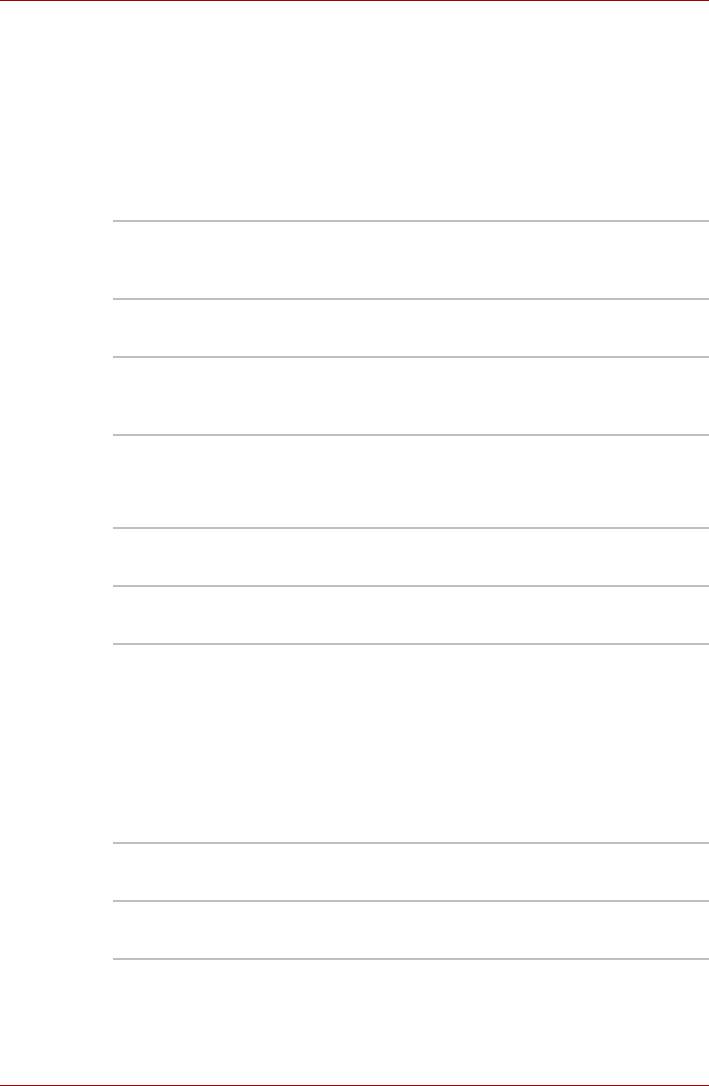
Серия L300/L300D
Окно утилиты HW Setup
Окно утилиты HW Setup включает следующие вкладки: General
(Общие параметры), Password (Пароль), Display (Дисплей), CPU
(Центральный процессор), Boot Priority (Приоритет загрузки), Keyboard
(Клавиатура), USB (Универсальная последовательная шина), LAN
(Локальная сеть) и LED (Индикаторы).
Кроме того, имеются три кнопки:
OK, Cancel (Отмена) и Apply
(Применить).
Кнопка OK С ее нажатием внесенные изменения
вступают в силу, а окно утилиты HW Setup
закрывается.
Кнопка «Отмена»
Окно закрывается без применения изменений.
(«Cancel»)
Кнопка
Все изменения вступают в силу, но окно
«Применить»
утилиты HW Setup не закрывается.
(«Apply»)
Вкладка «General» («Общие параметры»)
В этом окне, где отображается версия BIOS, имеется две кнопки:
Default (По умолчанию) и About (О программе).
Кнопка «Default»
Полное восстановление фабричных настроек
(«По умолчанию
»)
утилиты HW Setup.
Кнопка «About» («О
Вывод на экран информации о версии
программе»)
утилиты HW Setup.
Поле «Setup» («Установка»)
В этом поле показана версия BIOS и дата.
Вкладка «Password» («Пароль»)
Пароль пользователя
В этом поле можно установить или переустановить пароль
пользователя, который вводится при включении компьютера.
Изменение или удаление пароля. (по
Not Registered (Не
умолчанию).
зарегистрирован)
Registered
Назначение пароля. Появится диалоговое
(Зарегистрирован)
окно, позволяющее назначить пароль.
7-2 Руководство пользователя

Серия L300/L300D
Чтобы назначить пароль пользователя, выполните следующие
действия:
1. Выберите параметр Registered (Зарегистрирован). При этом на
экран выводится запрос:
Enter Password (Введите пароль):
Введите пароль длиной до 10-ти символов. Вводимые вами символы
отображаются звездочками. Например, если вы ввели пароль из
четырех символов, экран будет выглядеть так:
Enter Password: ****
2. Нажмите на кнопку OK. Появится запрос на подтверждение
пароля.
Verify Password (Подтвердите пароль):
3. Если символы в обеих строках совпадают, значит, пароль
зарегистрирован. В этом случае нажмите на кнопку OK. Если они
не совпадают, появляется приведенное ниже сообщение.
Необходимо повторить операцию, начиная с действия 1.
Entry Error (Ошибка ввода)!!!
Чтобы удалить пароль пользователя, выполните следующие действия:
1. Выберите параметр Not Registered (Не зарегистрирован). При
этом на экран выводится запрос:
Enter Password (Введите пароль):
2. Введите зарегистрированный пароль. Вводимые вами символы
отображаются звездочками.
Enter Password: ****
3. Нажмите на кнопку OK. Если введенная строка совпадает с
зарегистрированным паролем, произойдет сброс пароля, и экран
изменится на:
Not Registered (Не зарегистрирован)
Если они не совпадают, появляется приведенное ниже сообщение.
Необходимо повторить операцию, начиная с действия 1.
Incorrect Password (Непрвильный пароль)!!!
Если вы ввели неправильный пароль три раза подряд, компьютер
прекращает работу.
У вас не будет доступа к параметру пароля в утилите HW Setup.
В этом случае необходимо выключить и включить компьютер для
повторения процедуры.
4. Для установки нового пароля пользователя выполните действия,
описанные в предыдущем разделе об установке пароля.
Руководство пользователя 7-3
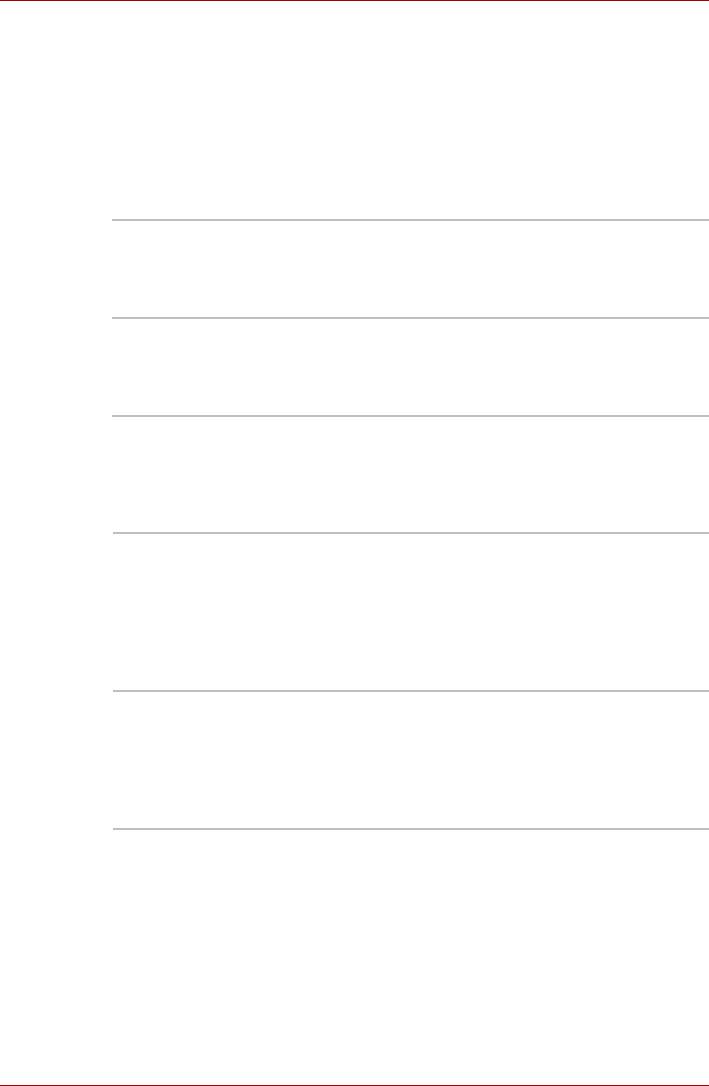
Серия L300/L300D
Вкладка «Display» («Дисплей»)
Эта вкладка служит для установки режима вывода изображения либо
на встроенный ЖК-дисплей, либо на внешний монитор.
Параметр «Power On Display» («Дисплей при включении
питания»)
Здесь устанавливается дисплей, который будет использоваться при
загрузке компьютера.
Параметр «Auto-
Если подключен внешний монитор,
Selected»
изображение выводится на него,
(«Автовыбранный»)
в противном случае – на встроенный
ЖК-дисплей (по умолчанию).
Параметр «LCD +
Одновременный вывод изображения на
Analog RGB» («ЖКД +
встроенный ЖК-дисплей и на внешний
аналоговый цветной
монитор.
диплей»)
Вкладка «CPU» («Центральный процессор»)
Параметр «Dynamic CPU Frequency Mode» («Режим динамической
смены частоты ЦП»)
В этой вкладке имеются следующие настройки:
«Dynamically
Активация режима автоматического
Switchable»
переключения уровня энергопотребления
(«Динамическое
и тактовой частоты центрального
переключение»)
процессора. Рабочие параметры
центрального процессора при
необходимости переключаются
автоматически (по умолчанию).
«Always Low»
Отключение функции автоматического
(«Постоянно
переключения энергопотребления и
пониженная
тактовой частоты процессора. Процессор
производительность»)
всегда работает в режиме низкого
энергопотребления и на низкой тактовой
частоте.
7-4 Руководство пользователя
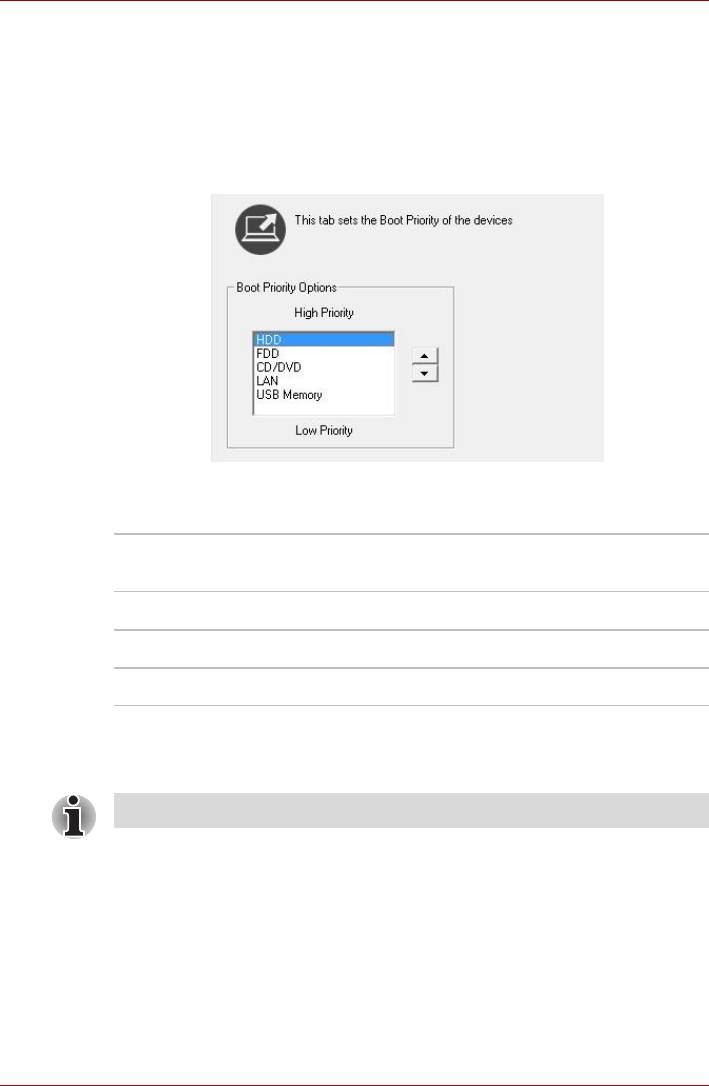
Серия L300/L300D
Вкладка «Boot Priority» («Приоритет загрузки»)
Поле «Boot Priority Options» («Варианты приоритета
загрузки»)
Это поле служит для установки очередности при загрузке компьютера.
В поле «Boot Priority Options» («Варианты приоритета загрузки»)
можно задать следующие условия.
Имеется возможность выбрать загрузочное устройство вручную
независимо от установленных настроек путем нажатия одной из
перечисленных далее клавиш во время загрузки компьютера:
U Выбор флоппи-дисковода с интерфейсом
USB в качестве загрузочного устройства.
N Выбор сети.
1 Выбор основного жесткого диска.
C Выбор привода CD-ROM*.
Эта операция не аннулирует введенные настройки.
*
В данном разделе под обозначением CD-ROM подразумеваются
также и приводы DVD-ROM, CD-R/RW и CD-RW/DVD-ROM.
Загрузка с устройств формата ExpressCard не поддерживается.
Чтобы сменить загрузочное устройство, выполните следующие
действия.
1. Загрузите компьютер, удерживая клавишу F12 в нажатом
положении.
2. Выделив клавишами управления курсором «вверх/вниз»
загрузочное устройство, которое вы хотите назначить
приоритетным, нажмите ENTER.
Руководство пользователя 7-5
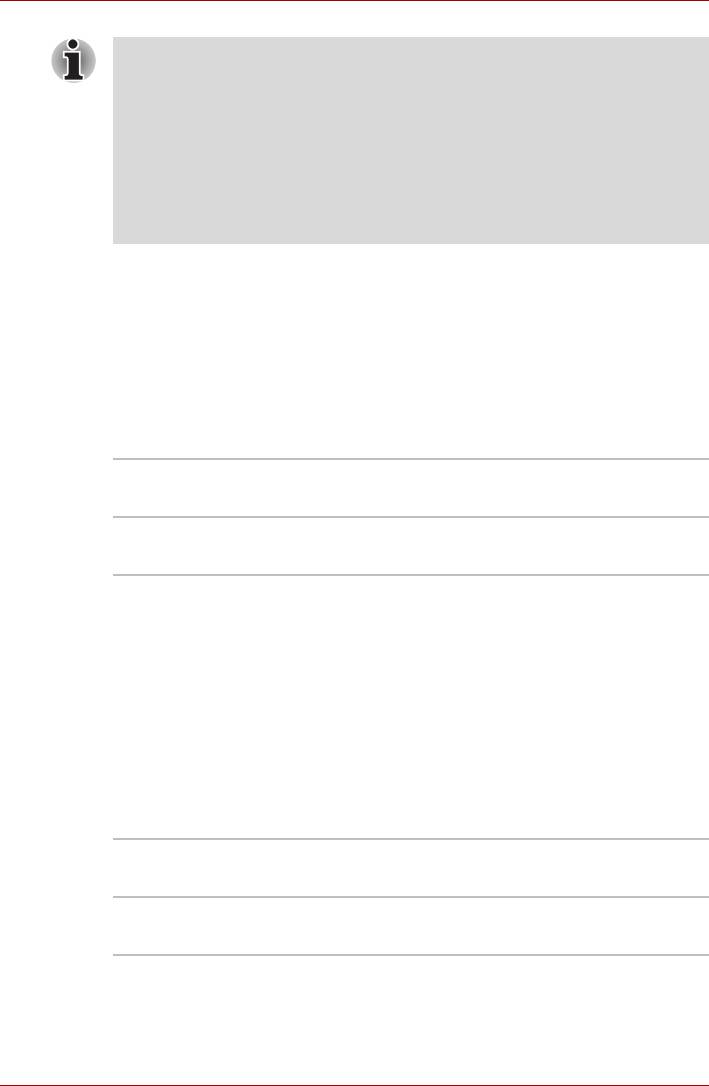
Серия L300/L300D
■ Если в компьютере установлен пароль администратора, а вы
вошли в систему, введя пароль пользователя, то указанное
меню на экран не выводится.
■ Применение данного способа не меняет настройку очередности
загрузки в утилите HW Setup.
■ Если вы нажмете одну из не перечисленных выше клавиш, либо
если избранное вами устройство не установлено в компьютере,
система будет загружаться в соответствии с действующими
настройками утилиты HW Setup.
Вкладка «Keyboard» («Клавиатура»)
Функция «Wake-up on Keyboard» («Пробуждение по
клавиатуре»)
При включенной функции пробуждения по сигналу клавиатуры вывод
компьютера из режима сна осуществляется путем нажатия любой
клавиши. Заметьте, что речь идет только о встроенной клавиатуре и
только при условии, что компьютер пребывает именно в режиме сна.
«Enabled»
Функция пробуждения по клавиатуре
(«Включено»)
включена.
«Disabled»
Функция пробуждения по клавиатуре
(«Отключено»)
отключена. (по умолчанию).
Вкладка «USB» («Универсальная последовательная
шина»)
Параметр «Legacy USB Support» («Поддержка USB
устаревшими системами»)
Включение/отключение функции поддержки шины USB устаревшими
системами. Присвоение параметру «USB Legacy Emulation»
(«Поддержка USB устаревшими системами») значения «Enabled
(Включено)» позволит пользоваться флоппи-дисководом, мышью и
клавиатурой с интерфейсом USB даже в том случае, если ваша
операционная система его не поддерживает.
«Enabled»
Включение режима поддержки шины USB
(«Включено»)
устаревшими системами. (по умолчанию).
«Disabled»
Отключение режима поддержки шины USB
(«Отключено»)
устаревшими системами.
7-6 Руководство пользователя
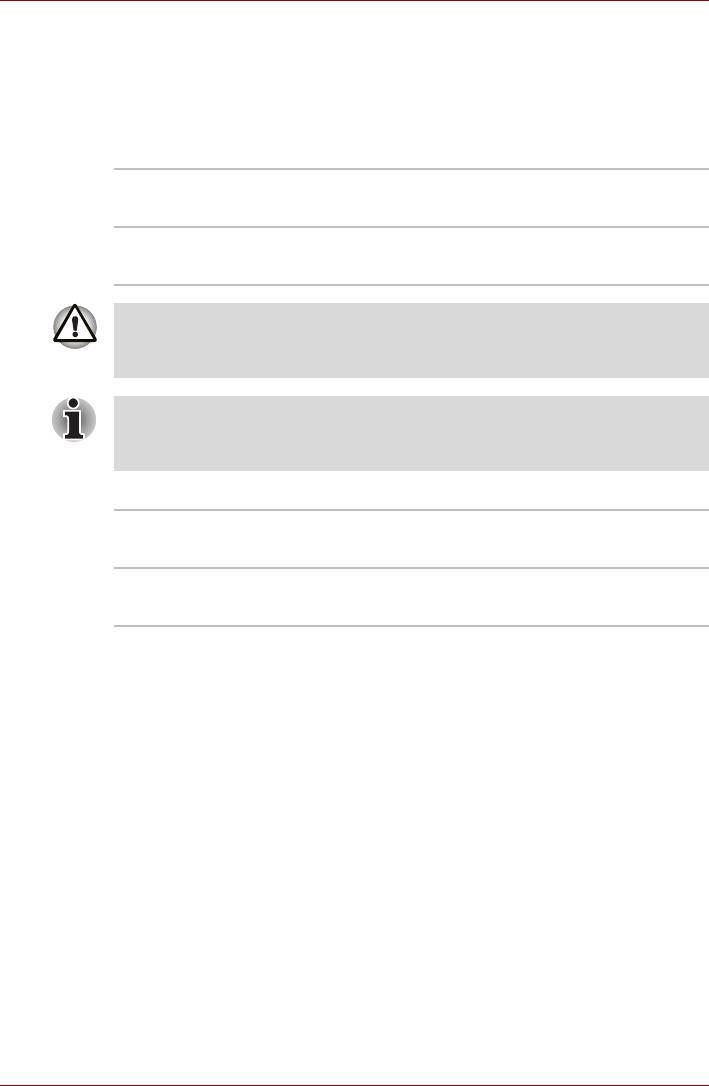
Серия L300/L300D
Вкладка «LAN» («Локальная сеть»)
Функция «Wake-up on LAN» («Пробуждение по сети»)
Функция пробуждения по сети позволяет включить питание
компьютера путем передачи инициализирующего сигнала по
локальной сети.
«Enabled»
Функция пробуждения по сети включена.
(«Включено»)
(по умолчанию).
«Disabled»
Функция пробуждения по сети отключена.
(«Отключено»)
Не устанавливайте и не удаляйте дополнительные модули
памяти, когда включен режим пробуждения по сигналу от локальной
сети (Wake-up on LAN).
Режим пробуждения по сигналу от локальной сети (Wake-up on LAN)
не функционирует в отсутствие адаптера переменного тока. Если
вы пользуетесь этим режимом, оставьте адаптер включенным.
Функция «Built-in LAN» («Встроенный сетевой адаптер»)
«Enabled»
Встроенный сетевой адаптер задействован.
(«Включено»)
(по умолчанию).
«Disabled»
Встроенный сетевой адаптер не
(«Отключено»)
задействован.
Руководство пользователя 7-7
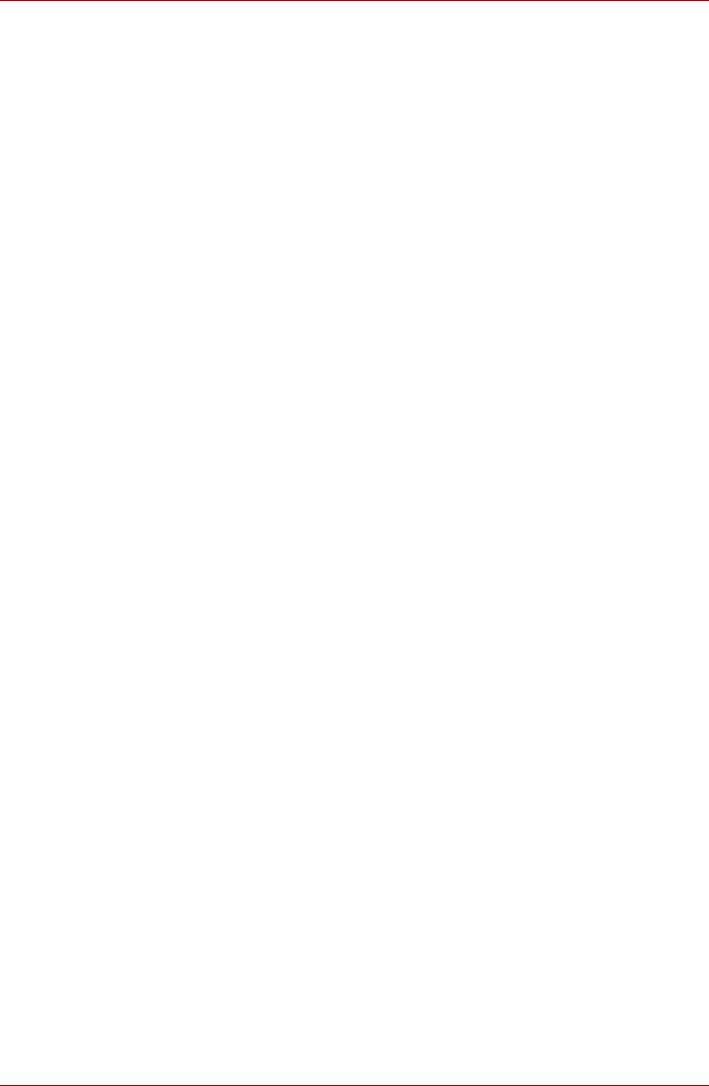
Серия L300/L300D
7-8 Руководство пользователя






